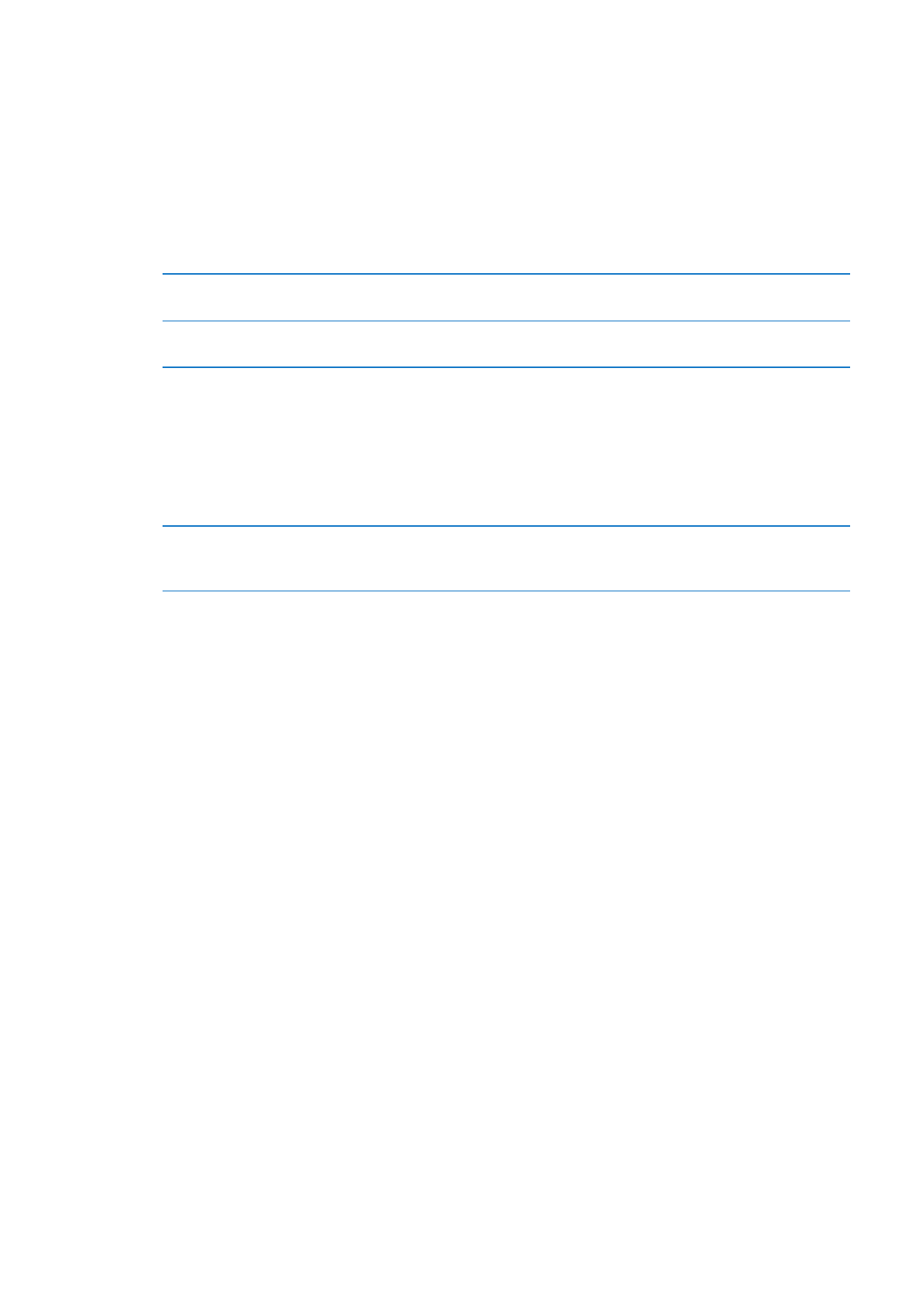
Ogólne
Ustawienia ogólne obejmują ustawienia sieci, udostępniania, bezpieczeństwa i inne opcje
systemu iOS. Można również znajdować informacje o iPodzie touch i zerować różne ustawienia
urządzenia.
To urządzenie
Wybierz Ustawienia > Ogólne > To urządzenie, aby uzyskać informacje o iPodzie touch, w tym
o dostępnym miejscu dyskowym, numerach seryjnych, adresach sieciowych oraz informacjach
prawnych i certyfikatach. Możesz także obejrzeć informacje diagnostyczne wysyłane do Apple
oraz wyłączyć ich wysyłanie.
Zmiana nazwy iPoda touch: Wybierz Ustawienia > Ogólne > To urządzenie, a następnie stuknij
w Nazwa.
Nazwa jest wyświetlana na pasku bocznym, kiedy iPod touch jest podłączony do iTunes i
używany przez iCloud.
Uaktualnienia oprogramowania
Uaktualnienia oprogramowania umożliwiają pobieranie i instalowanie uaktualnień systemu iOS
od Apple.
114
Rozdział 26
Ustawienia
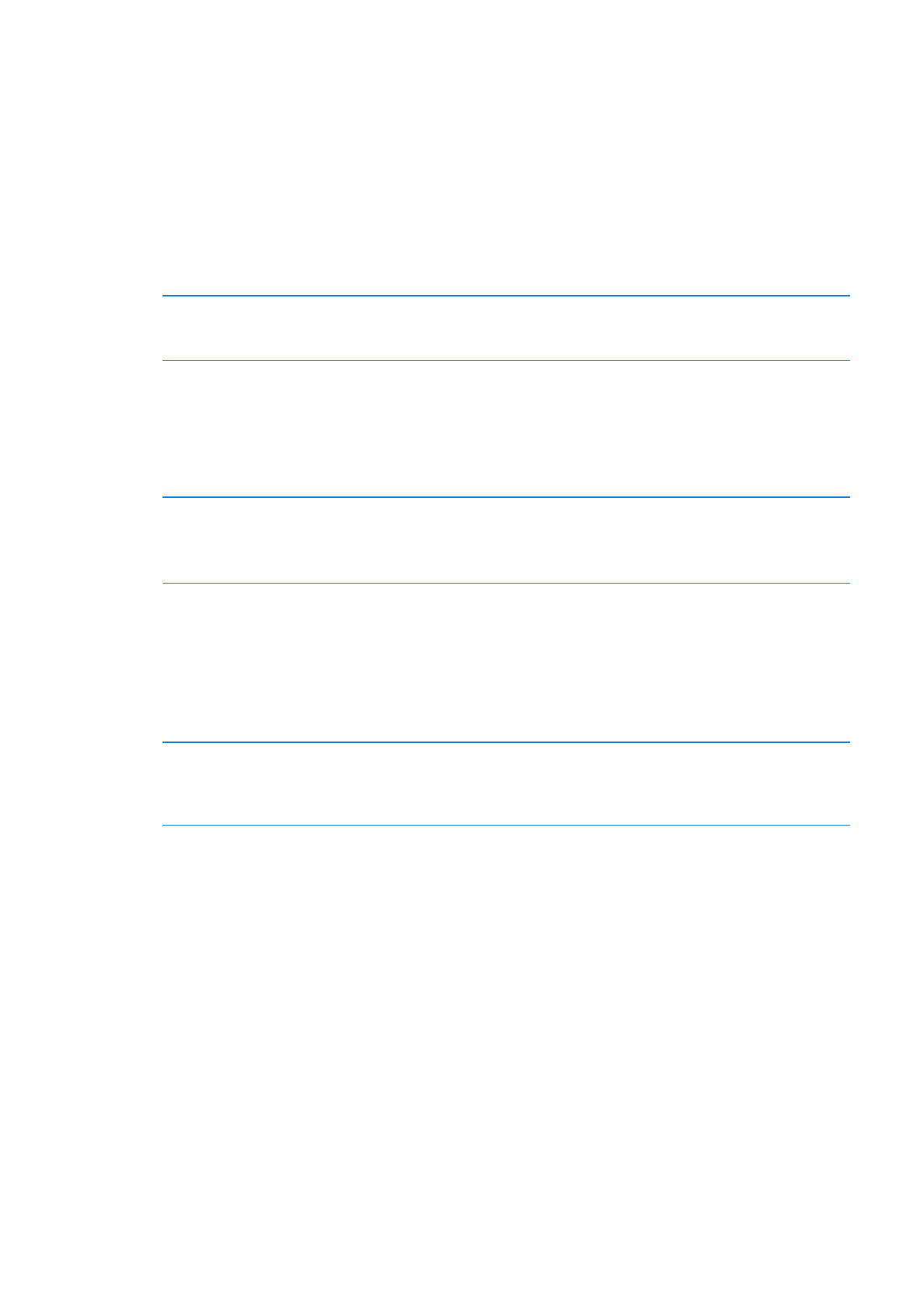
Uaktualnianie do najnowszej wersji systemu iOS: Wybierz Ustawienia > Ogólne >
Uaktualnienia oprogramowania.
Jeśli dostępna jest nowsza wersja systemu iOS, postępuj zgodnie z instrukcjami wyświetlanymi
na ekranie w celu pobrania i zainstalowania oprogramowania.
Uwaga: Upewnij się, że iPod touch jest podłączony do źródła zasilania — dzięki temu instalacja
(która może potrwać kilka minut) zostanie ukończona pomyślnie.
Użycie
Wyświetlanie dostępnego miejsca: Wybierz Ustawienia > Ogólne > Użycie.
Wyświetlanie miejsca
zajmowanego przez programy
Wybierz Ustawienia > Ogólne > Użycie. Pokazane zostanie całkowite
miejsce zajmowane przez każdy program. Aby uzyskać więcej szczegółów,
stuknij w nazwę programu.
Aby uzyskać więcej informacji o zarządzaniu dyskiem iCloud, zobacz „iCloud“ na stronie 16.
Sieć
W ustawieniach sieci można skonfigurować połączenie VPN (wirtualną sieć prywatną) oraz
uzyskać dostęp do ustawień sieci Wi-Fi.
Dodawanie nowej konfiguracji
VPN
Wybierz Ustawienia > Ogólne > Sieć > VPN > Dodaj konfigurację VPN.
Zapytaj administratora sieci, jakie ustawienia są konieczne. W większości
przypadków na iPodzie touch można używać tych samych ustawień VPN,
co na komputerze. Zobacz „VPN“ na stronie 113.
Bluetooth
iPod touch może łączyć się bezprzewodowo z urządzeniami Bluetooth, np. z słuchawkami. Przez
Bluetooth można również podłączyć klawiaturę bezprzewodową Apple. Zobacz „Korzystanie z
bezprzewodowej klawiatury Apple“ na stronie 27.
Włączanie lub wyłączanie Bluetooth: Wybierz Ustawienia > Ogólne > Bluetooth.
Łączenie z urządzeniem Bluetooth Stuknij w urządzenie na liście urządzeń, a następnie postępuj zgodnie
ze wskazówkami wyświetlanymi na ekranie, aby nawiązać połączenie
z wybranym urządzeniem. Aby dowiedzieć się więcej o łączeniu urządzeń
w parę, zajrzyj do dokumentacji dołączonej do urządzenia Bluetooth.
Synchronizowanie z iTunes przez Wi-Fi
iPoda touch można synchronizować z iTunes na komputerze podłączonym do tej samej sieci
Wi-Fi.
Włączanie synchronizacji z iTunes przez Wi-Fi: Aby po raz pierwszy skonfigurować
synchronizację przez Wi-Fi, musisz podłączyć iPoda touch do komputera, z którym będzie
synchronizowany. Aby uzyskać więcej informacji, zobacz „Synchronizowanie z iTunes“ na
stronie 17.
Po skonfigurowaniu synchronizacji Wi-Fi iPod touch jest automatycznie synchronizowany z
iTunes raz dziennie, gdy jest podłączony do źródła zasilania oraz gdy:
iPod touch i komputer są podłączone do tej samej sieci Wi-Fi,
Â
iTunes na komputerze jest uruchomiony.
Â
115
Rozdział 26
Ustawienia
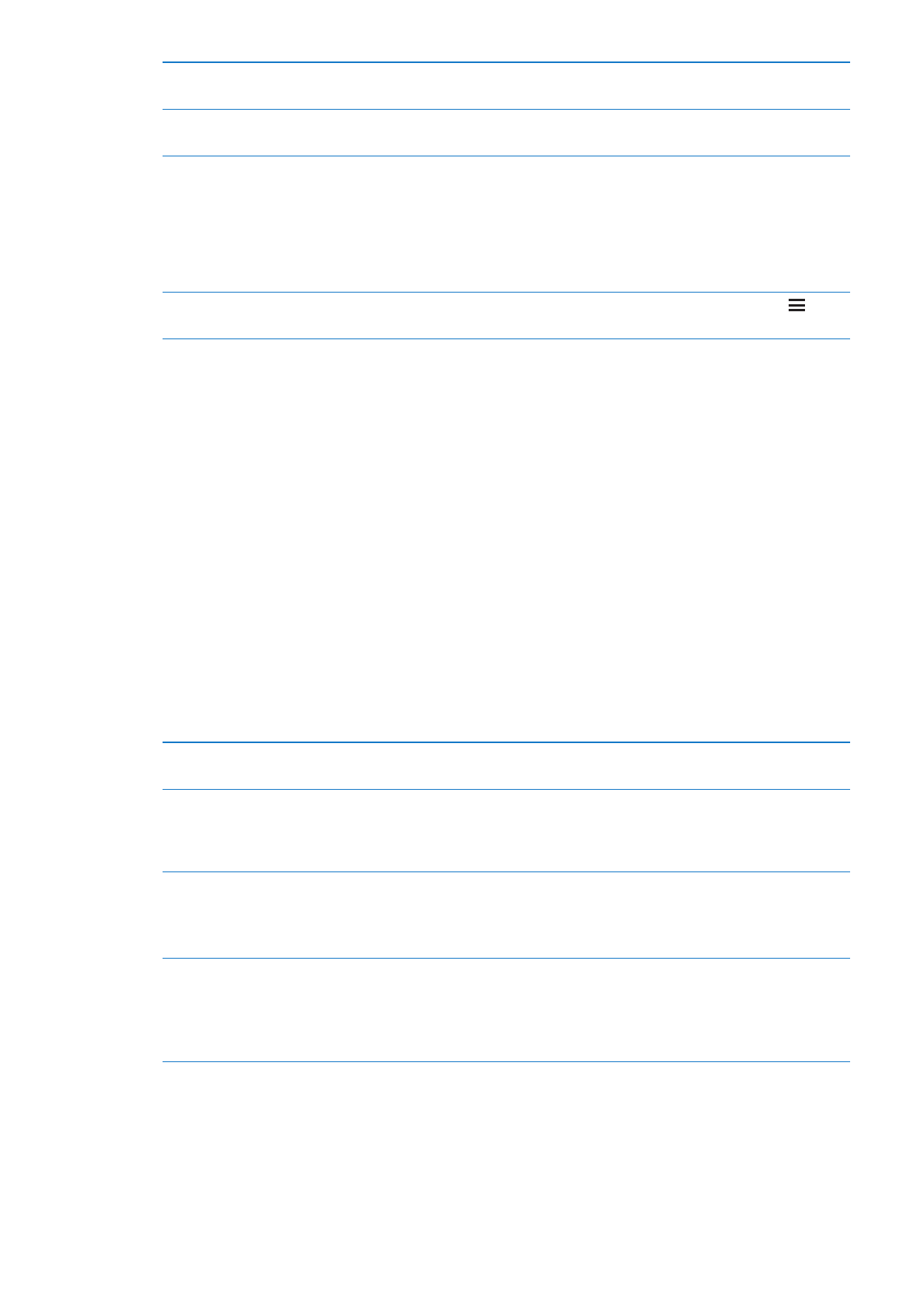
Sprawdzanie statusu
synchronizacji Wi-Fi
Wybierz Ustawienia > Ogólne > Synchr. z iTunes (Wi-Fi).
Natychmiastowa synchronizacja
z iTunes
Wybierz Ustawienia > Ogólne > Synchr. z iTunes (Wi-Fi), a następnie
stuknij w Synchronizuj teraz.
Wyszukiwanie Spotlight
Pozycja Wyszukiwanie Spotlight pozwala określić przeszukiwane obszary i rozmieszczać wyniki.
Określanie obszarów przeszukiwanych przez Spotlight: Wybierz Ustawienia > Ogólne >
Wyszukiwanie Spotlight, a następnie wybierz rzeczy do wyszukania.
Ustawianie kolejności kategorii
wyników wyszukiwania
Wybierz Ustawienia > Ogólne > Wyszukiwanie Spotlight. Dotknij obok
rzeczy, a następnie przeciągnij w górę lub w dół.
Autoblokada
Zablokowanie iPoda touch powoduje wyłączenie ekranu w celu zaoszczędzenia baterii i
uniemożliwienia przypadkowego wykonania działań. Nadal można regulować głośność podczas
słuchania muzyki.
Ustawianie czasu, po upływie jakiego iPod touch jest blokowany: Wybierz Ustawienia >
Ogólne > Autoblokada, a następnie wybierz czas.
Blokada z kodem zabezpieczającym
Domyślnie iPod touch nie wymaga podawania kodu przy odblokowywaniu.
Ustawienie kodu powoduje włączenie ochrony danych. Zobacz „Funkcje zabezpieczeń“ na
stronie 35.
Ustawianie kodu blokady: Wybierz Ustawienia > Ogólne > Kod blokady, a następnie ustaw
4-cyfrowy kod.
W przypadku zapomnienia kodu konieczne jest odtworzenie oprogramowania iPoda touch.
Zobacz „Uaktualnianie i odtwarzanie oprogramowania iPoda touch“ na stronie 151.
Wyłączanie blokady lub zmiana
kodu
Wybierz Ustawienia > Ogólne > Kod blokady.
Ustawianie czasu, po którym
wymagane jest podanie kodu
Wybierz Ustawienia > Ogólne > Kod blokady, a następnie wprowadź
kod. Stuknij w Kod wymagany, a następnie wybierz, po jakim czasie
po zablokowaniu iPod touch ma wymagać podania kodu w celu
odblokowania.
Włączanie lub wyłączanie
prostego kodu
Wybierz Ustawienia > Ogólne > Kod blokady.
Prosty kod składa się z czterech cyfr. W celu zwiększenia bezpieczeństwa
możesz wyłączyć prosty kod i użyć dłuższego kodu, składającego się
z liczb, liter, znaków interpunkcyjnych i znaków specjalnych.
Wymazywanie danych po
dziesięciu nieudanych próbach
podania kodu blokady
Wybierz Ustawienia > Ogólne > Kod blokady, a następnie Wymaż dane.
Po dziesięciu nieudanych próbach podania kodu następuje wyzerowanie
ustawień oraz wymazanie wszystkich danych i materiałów z urządzenia
przez usunięcie klucza szyfrowania. Dane znajdujące się w urządzeniu są
zaszyfrowane przy użyciu 256-bitowego szyfrowania AES.
Ograniczenia
Dla niektórych programów i kupionych materiałów można ustawić ograniczenia. Na przykład,
rodzice mogą zablokować wyświetlanie muzyki dla dorosłych na listach utworów lub wyłączyć
YouTube.
116
Rozdział 26
Ustawienia
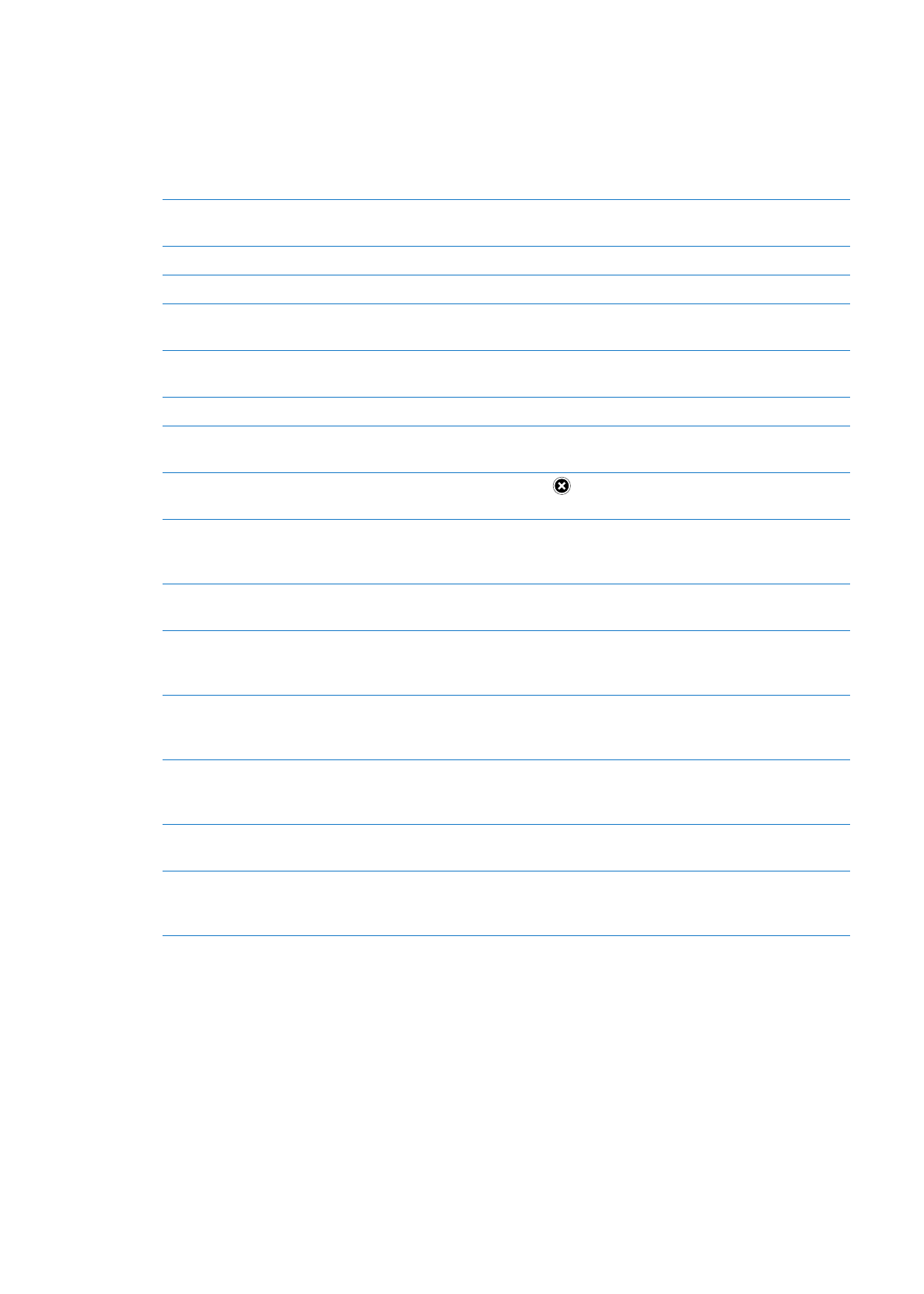
Włączanie ograniczeń: Wybierz Ustawienia > Ogólne > Ograniczenia, a następnie stuknij
we Włącz ograniczenia.
Ważne:
W przypadku zapomnienia kodu konieczne jest odtworzenie iPoda touch. Zobacz
„Uaktualnianie i odtwarzanie oprogramowania iPoda touch“ na stronie 151.
Można ustawić następujące ograniczenia:
Safari
Safari jest wyłączone, a ikona tego programu usunięta z ekranu początkowego. Nie można
przeglądać stron internetowych za pomocą Safari ani otwierać wycinków.
YouTube
YouTube jest wyłączone, a ikona tego programu usunięta z ekranu początkowego.
Aparat
Aparat jest wyłączony, a jego ikona usunięta z ekranu początkowego. Nie można robić zdjęć.
FaceTime
Nie można wykonywać ani odbierać połączeń wideo FaceTime. Ikona FaceTime zostanie
usunięta z ekranu początkowego.
iTunes
iTunes Store jest wyłączony, a jego ikona usunięta z ekranu początkowego. Nie można
odtwarzać fragmentów, kupować ani pobierać materiałów.
Ping
Nie można uzyskiwać dostępu do funkcji Ping.
Nowe
programy
App Store jest wyłączony, a jego ikona usunięta z ekranu początkowego. Nie można instalować
programów na iPodzie touch.
Usuwanie
programów
Nie można usuwać programów z iPoda touch.
nie pojawia się na ikonach programów
podczas dostosowywania ekranu początkowego.
Położenie
Wyłącz usługi lokalizacji dla poszczególnych programów. Można także blokować usługi
lokalizacji, aby nie można było wprowadzać zmian (w tym — autoryzować dodatkowych
programów do korzystania z usług).
Konta
Bieżące ustawienia poczty, kontaktów i kalendarzy są zablokowane i nie można dodawać,
zmieniać ani usuwać kont.
Zakupy w
programach
Wyłącz przełącznik Zakupy w programie. Gdy funkcja ta jest włączona, pozwala ona na
kupowanie dodatkowych materiałów lub funkcji bezpośrednio w programach pobranych
z App Store.
Wymagaj hasła
dla zakupów w
programie
Wymaga wprowadzenia Apple ID dla zakupów w programie po upływie określonego czasu.
Ustawianie
ograniczeń
treści
Stuknij w Ograniczenia dla i wybierz kraj z listy. Dla muzyki, podcastów, filmów, programów TV
i programów można ustawiać ograniczenia oparte na systemie ocen w danym kraju. Materiały
niespełniające kryteriów wybranej oceny nie są wyświetlane na iPodzie touch.
Gry
wieloosobowe
Gdy przełącznik ten jest wyłączony, nie można rozpoczynać gier wieloosobowych ani wysyłać
lub odbierać zaproszeń w programie Game Center.
Dodawanie
znajomych
Gdy przełącznik ten jest wyłączony, nie można wysyłać ani odbierać zaproszeń do znajomych
w Game Center. Nadal można grać z dotychczasowymi znajomymi, pod warunkiem, że
przełącznik Gry wieloosobowe jest włączony.
Data i czas
Te ustawienia dotyczą godziny pokazywanej na pasku statusu u góry ekranu, a także w zegarach
świata i kalendarzach.
Określanie w iPodzie touch wyświetlania czasu 24- lub 12-godzinnego: Wybierz Ustawienia
> Ogólne > Data i czas, a następnie włącz lub wyłącz Czas 24-godzinny. (Funkcja ta może być
niedostępna w niektórych regionach).
117
Rozdział 26
Ustawienia
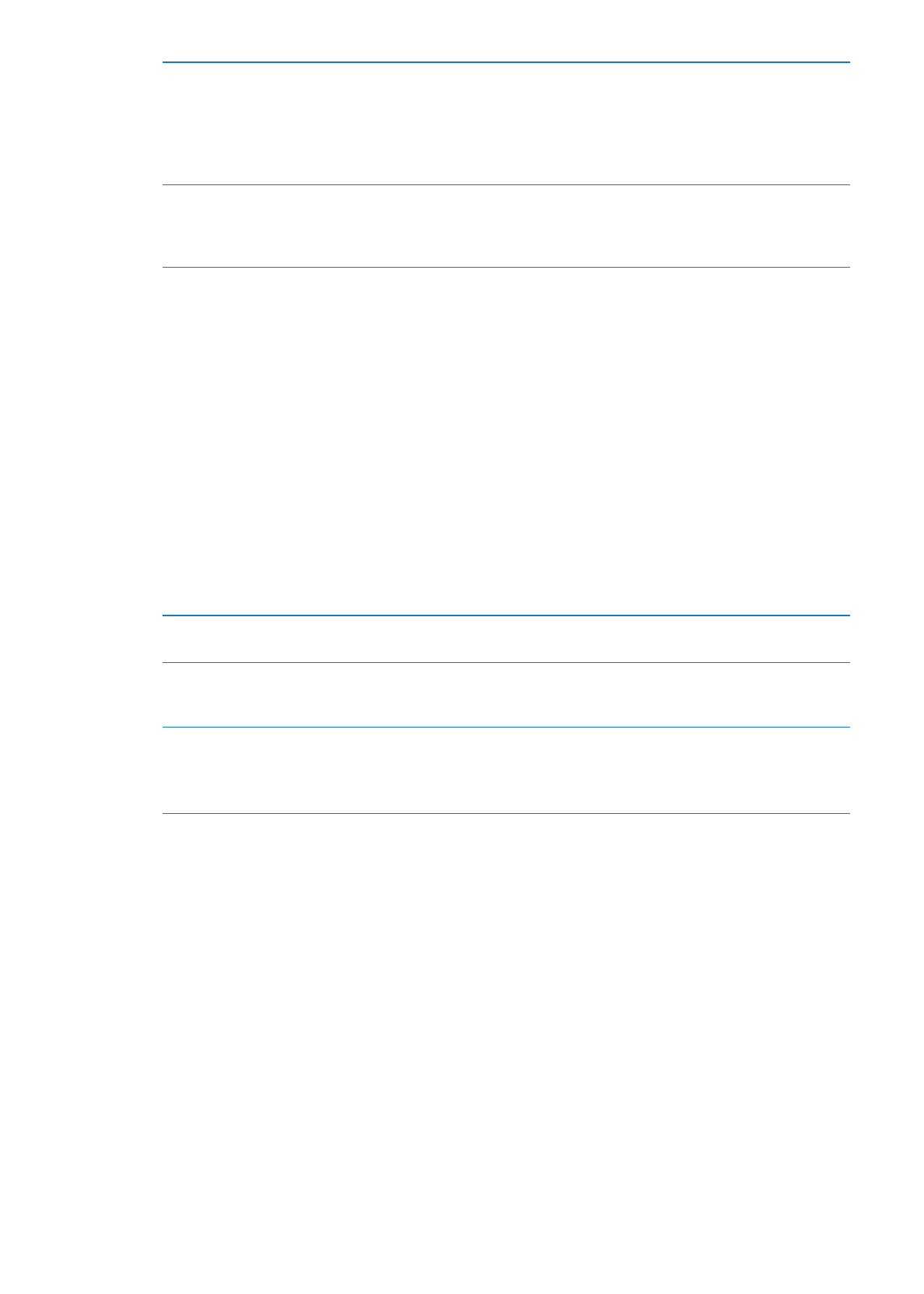
Określanie, czy data i czas
w iPodzie touch mają być
uaktualniane automatycznie
Wybierz Ustawienia > Ogólne > Data i czas, a następnie włącz lub wyłącz
Ustaw automatycznie.
Jeśli w iPodzie touch skonfigurowano automatyczne ustawianie czasu,
godzina jest uaktualniana dla bieżącej strefy czasowej, określanej na
podstawie połączenia internetowego. Podczas podróży automatyczne
ustawianie czasu lokalnego w iPodzie touch może być niemożliwe.
Ręczne ustawianie daty i godziny
Wybierz Ustawienia > Ogólne > Data i czas, a następnie włącz lub wyłącz
Ustaw automatycznie. Stuknij w Strefa czasowa, aby ustawić strefę
czasową. Stuknij w przycisk Data i czas, a następnie stuknij w Ustaw datę
i czas i wprowadź datę i godzinę.
Klawiatura
Można włączać klawiatury umożliwiające pisanie w różnych językach, a także włączać i wyłączać
funkcje pisania, np. sprawdzanie pisowni. Aby uzyskać więcej informacji o pisaniu, zobacz
„Pisanie“ na stronie 24.
Aby uzyskać informacje o używaniu klawiatur narodowych, zobacz Dodatek A, „Klawiatury
narodowe,“ na stronie 145.
Narodowe
Ustawienia Narodowe umożliwiają ustawianie języka iPoda touch, włączanie lub wyłączanie
klawiatur dla różnych języków, a także ustawianie formatów daty, godziny i numeru telefonu dla
danego kraju lub regionu.
Ustawianie języka iPoda touch: Wybierz Ustawienia > Ogólne > Narodowe > Język, wybierz
odpowiedni język i stuknij w Gotowe.
Ustawianie formatu kalendarza
Wybierz Ustawienia > Ogólne > Narodowe > Kalendarz, a następnie
wybierz format.
Ustawianie języka na potrzeby
sterowania głosowego w
iPodzie touch
Wybierz Ustawienia > Ogólne > Narodowe > Sterowanie głosowe, a
następnie wybierz język.
Ustawianie formatu daty, godziny i
numeru telefonu
Wybierz Ustawienia > Ogólne > Narodowe > Format regionu i wybierz
swój region.
Format regionu określa także język używany na potrzeby nazw dni
tygodnia i miesięcy wyświetlanych w programach.
Dostępność
Aby włączyć funkcje dostępności, wybierz Ustawienia > Ogólne > Dostępność, a następnie
wybierz żądane funkcje. Zobacz Rozdział 30, „Dostępność,“ na stronie 130.
Profile
To ustawienie jest wyświetlane, jeśli na iPodzie touch zainstalowany został co najmniej jeden
profil. Aby wyświetlić informacje o zainstalowanych profilach, stuknij w Profile.
Wyzeruj
Można zerować słownik, ustawienia sieciowe, układ ekranu początkowego i ostrzeżenia
lokalizacji. Można również zerować całą zawartość i wszystkie ustawienia.
Wymazywanie całej zawartości i ustawień: Wybierz Ustawienia > Ogólne > Wyzeruj, a
następnie stuknij w Wymaż zawartość i ustawienia.
Po potwierdzeniu, że chcesz wyzerować iPoda touch cała zawartość, dane osobiste i ustawienia
zostaną usunięte. Nie można go używać, dopóki nie zostanie ponownie skonfigurowany.
118
Rozdział 26
Ustawienia
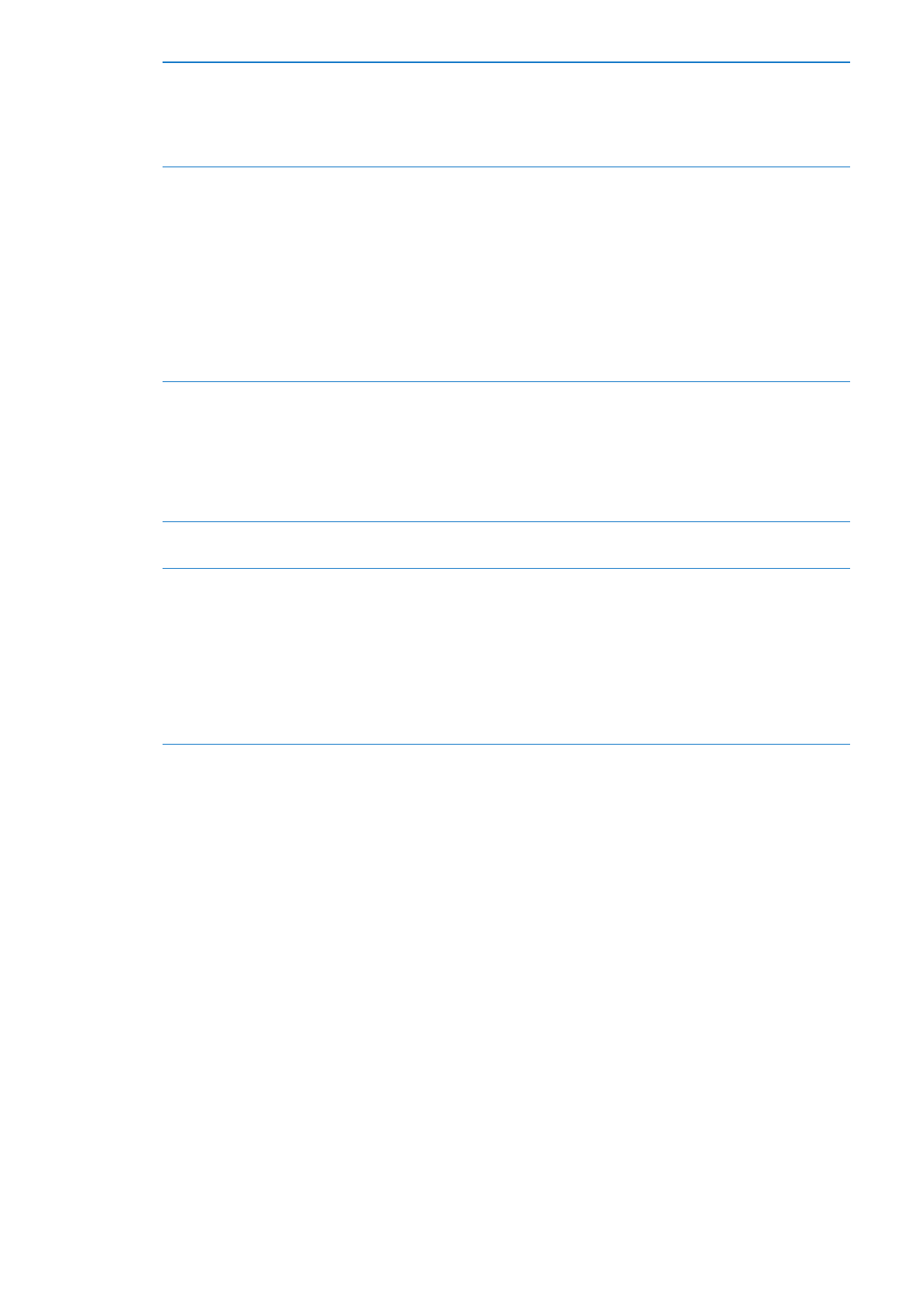
Zerowanie wszystkich ustawień
Wybierz Ustawienia > Ogólne > Wyzeruj i stuknij w Wyzeruj wszystkie
ustawienia.
Wszystkie preferencje i ustawienia zostaną wyzerowane. Informacje
(np. kontakty i kalendarze) oraz media (np. utwory i wideo) nie zostaną
usunięte.
Zerowanie ustawień sieciowych
Wybierz Ustawienia > Ogólne > Wyzeruj i stuknij w Wyzeruj ustawienia
sieciowe.
Po wyzerowaniu ustawień sieciowych usunięta zostaje lista poprzednio
używanych sieci oraz ustawienia VPN nie zainstalowane przez profil
konfiguracyjny. Wi-Fi zostanie wyłączone i ponownie włączone,
powodując rozłączenie z dotychczasową siecią. Ustawienia Wi-Fi i Pytaj,
czy łączyć pozostaną włączone.
Jeśli chcesz usunąć ustawienia VPN zainstalowane przez profil
konfiguracyjny, wybierz Ustawienia > Ogólne > Profil, a następnie zaznacz
profil i stuknij w Usuń. Powoduje to również usunięcie innych ustawień
lub kont profilu.
Zerowanie słownika klawiatury
Wybierz Ustawienia > Ogólne > Wyzeruj i stuknij w Wyzeruj słownik
klawiatury.
Słowa dodaje się do słownika klawiatury przez odrzucanie propozycji
iPoda touch podawanych w trakcie pisania. Stuknięcie w proponowane
słowo powoduje odrzucenie korekty i dodanie wprowadzonego słowa do
słownika klawiatury. Wyzerowanie słownika klawiatury oznacza usunięcie
wszystkich dodanych w ten sposób słów.
Zerowanie ekranu początkowego
Wybierz Ustawienia > Ogólne > Wyzeruj, a następnie stuknij w Wyzeruj
ekran początkowy.
Zerowanie ostrzeżeń lokalizacji
Wybierz Ustawienia > Ogólne > Wyzeruj i stuknij w Wyzeruj ostrzeżenia
lokalizacji.
Ostrzeżenia lokalizacji to prośby programów o możliwość skorzystania
z usług lokalizacji. iPod touch wyświetla takie ostrzeżenie, gdy dany
program po raz pierwszy próbuje użyć usług lokalizacji. Jeśli w
odpowiedzi nastąpi stuknięcie w Anuluj, prośba nie będzie wyświetlana
ponownie. Aby wyzerować ostrzeżenia lokalizacji (ostrzeżenia będą
wtedy wyświetlane dla każdego programu), stuknij w Wyzeruj ostrzeżenia
lokalizacji.